Cómo invertir la búsqueda de imágenes en iPhone
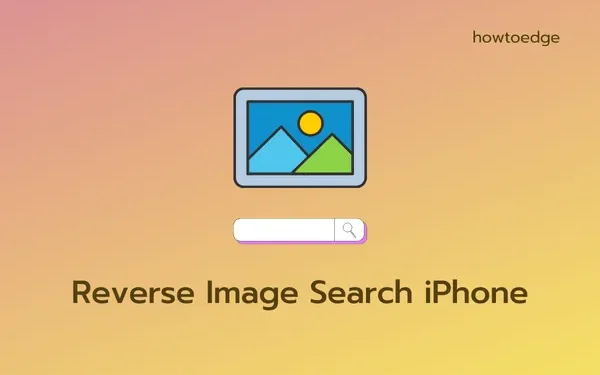
La búsqueda inversa de imágenes es una buena característica en estos días que puede usar para buscar toneladas de imágenes disponibles en línea. Esta función se vuelve muy útil cuando viajas por el mundo y quieres saber sobre un objeto o lugar presente dentro de una imagen que tomaste antes. En esta publicación, discutiremos cómo realizar una búsqueda inversa de imágenes en iPhone utilizando dos métodos integrados y a través de cinco motores de búsqueda diferentes.
Al realizar una búsqueda inversa de imágenes, también se puede encontrar el origen de una imagen y, por lo tanto, concluir si una imagen se tomó recientemente o se usó anteriormente. iPhone admite una herramienta de búsqueda nativa en Fotos que puede usar para descubrir la originalidad de las imágenes tomadas antes. Exploremos todas las formas de trabajo en detalle.
¿Cómo invierto la búsqueda de imágenes en el iPhone?
Hay varios métodos que puede usar para realizar una búsqueda inversa de imágenes en iPhone u otros dispositivos Apple. Aquí hemos recopilado los cinco mejores métodos que puede probar.
1] Uso de la función Buscar en Fotos
La forma más eficaz de invertir la búsqueda de imágenes en el iPhone es mediante su aplicación Fotos nativa. Este método solo funciona si tiene iOS versión 15 o superior. Si cumple con este criterio, siga los pasos a continuación para revertir la búsqueda de imágenes de su foto:
- Desbloquee su iPhone primero y abra la aplicación Fotos en él.
- Seleccione y abra manualmente la imagen sobre la que desea conocer los detalles.
- Después de que se abra la imagen, haga clic en la tercera opción que tiene una letra «i» incrustada.
- Encontrará la opción Buscar que aparece en la parte superior, tóquela.
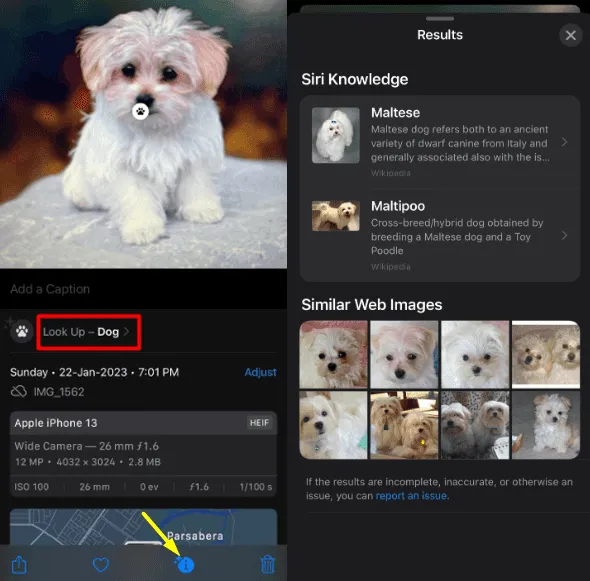
- En la página Resultados , encontrará Siri Knowledge y diseños web similares .
La función Visual Look Up es una herramienta bastante avanzada y detecta automáticamente el tipo de objetos presentes dentro de la imagen seleccionada. Encontrará esta herramienta que muestra imágenes similares que coinciden con su foto.
2] A través de Google Lens
Google Lens es otra herramienta efectiva que puede usar para invertir la búsqueda de imágenes en una imagen presente en el Camera Roll de su iPhone. Puede usar Google Lens para todo tipo de imágenes, como capturas de pantalla, una foto que tomó antes o incluso la imagen descargada. Buscarlo a menudo da como resultado imágenes coincidentes, ya que Google tiene una base de datos bastante grande.
- Inicie primero la aplicación de Google y toque el icono de la cámara .
- Google te redirigirá a Google Lens .
- Vaya a la pestaña Buscar a continuación y seleccione su imagen preferida de su biblioteca de fotos .
- Si lo desea, también puede usar Buscar con la aplicación Cámara .
- Después de tomar o seleccionar una foto, use el cuadro delimitador para seleccionar un objeto en su imagen.
- Desliza hacia arriba junto a para ver resultados similares. Haga clic en Agregar a su búsqueda a continuación y encontrará más detalles sobre la imagen seleccionada o un objeto dentro de ella.
Búsqueda inversa de imágenes en iPhone a través de diferentes motores de búsqueda
Además de los dos métodos anteriores, los usuarios también pueden usar diferentes motores de búsqueda para invertir la búsqueda de imágenes que tienen en sus iPhones o iPads. Hemos incluido todos los principales motores de búsqueda y cómo proceder con ellos.
1] Uso de Safari
Como todos sabemos, Safari es el navegador web predeterminado en iPhones o iPads, primero veremos cómo buscar una imagen en línea usando esta aplicación. Siga las instrucciones a continuación para completar la búsqueda:
- En primer lugar, inicie la aplicación Safari.
- Escribe images.google.com en su URL y toca ir.
- Toque sobre A A y seleccione Solicitar sitio web de escritorio .
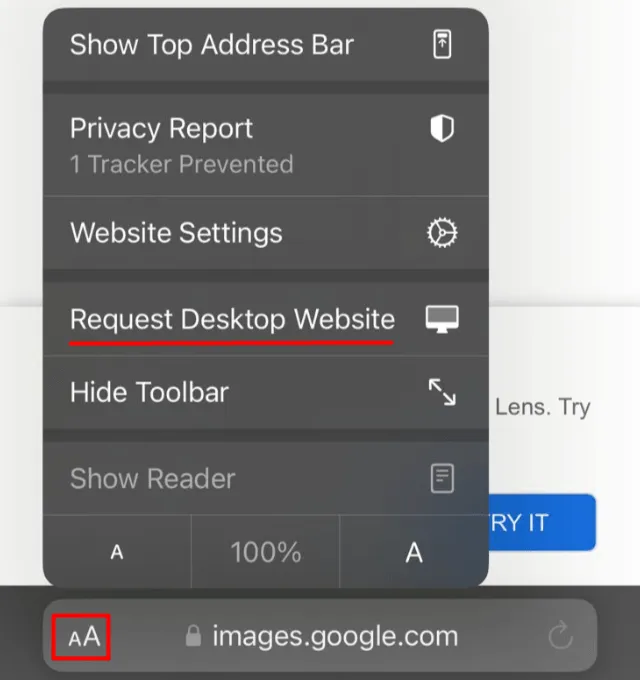
- El sitio de imágenes de Google se volverá a cargar y se abrirá en su versión web.
- Haga clic en el icono de la cámara disponible en la barra de búsqueda de Google para abrir Google Lens.
- Verá la opción de arrastrar una imagen o cargar un archivo. También tiene la opción de pegar un enlace de imagen.
- Suponiendo que tenga la imagen en su iPhone, haga clic en cargar un archivo .
- Verá tres opciones diferentes y son Biblioteca de fotos , Tomar foto y Elegir archivo .
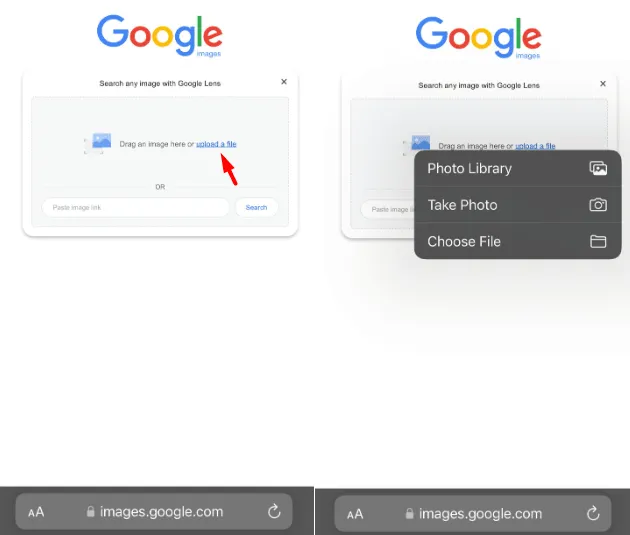
- Si tiene la imagen dentro de Fotos, haga clic en Biblioteca de fotos. Del mismo modo, si tiene la imagen dentro de su Explorador de archivos, haga clic en Elegir archivo. En caso de que desee buscar una imagen que haya visto recientemente, haga clic en Tomar foto .
Elija la opción que estaba buscando y Google mostrará las coincidencias visuales en su iPhone.
Cómo bloquear su número y ocultar su identificador de llamadas en iPhone o Android
2] Uso de la aplicación de Google
En el método Safari, usamos Google para buscar imágenes en línea. Puede realizar esta tarea directamente en la aplicación de Google. Si aún no ha instalado la aplicación de Google, es mejor que la descargue de App Store.
Aquí se explica cómo descargar e instalar la aplicación de Google en iPhone o iPad:
- Desbloquee su iPhone/iPad y toque el icono de la App Store .
- Busque Google y haga clic en el botón Obtener .
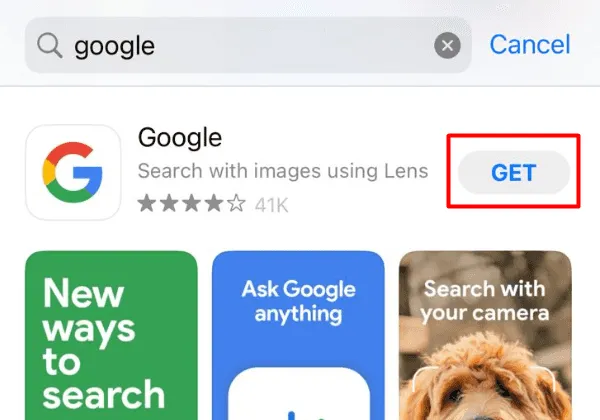
- Debe proporcionar su credencial de inicio de sesión para iniciar sesión en su ID de Apple.
- La aplicación elegida se descargará e instalará inmediatamente después.
- Cuando finalice la instalación, haga clic en el botón Abrir .
Para invertir la búsqueda de imágenes en iPhone usando Google, haga lo siguiente:
- Inicie primero la aplicación de Google y navegue a esta dirección web: https://www.google.com/imghp?hl=EN .
- Toca el ícono de la cámara y luego haz clic en cargar un archivo .
- La aplicación de Google te pedirá permiso para acceder a todos tus álbumes. Toque » Permitir acceso a todas las fotos «.
- Ahora puede buscar su Álbum preferido y seleccionar una imagen desde allí.
- Toque el botón Buscar y deje que Google realice una búsqueda inversa de imágenes en línea.
Cómo restablecer el iPhone usando la copia de seguridad de iCloud
3] A través de la búsqueda visual de Bing
Además de Google, también hay otros motores de búsqueda en los que puede buscar una imagen. En este método, veremos los pasos necesarios para realizar una búsqueda inversa de imágenes en Bing. La búsqueda inversa de imágenes se llama Búsqueda visual en Bing. Entonces, lo llamaremos de la misma manera en el futuro.
- Abra su navegador web predeterminado y navegue a esta dirección web: www.bing.com/visualsearch .
- Aquí, verá un ícono de cámara con Tomar una foto escrito al lado.
- Haga clic en este botón y verá el siguiente mensaje: «Bing.com» desea acceder a la cámara.
- Toque el botón Permitir y verá el mensaje: «Bing Live Camera» accederá al movimiento y la orientación.
- Haga clic en el botón Entendido y luego toque Permitir nuevamente.
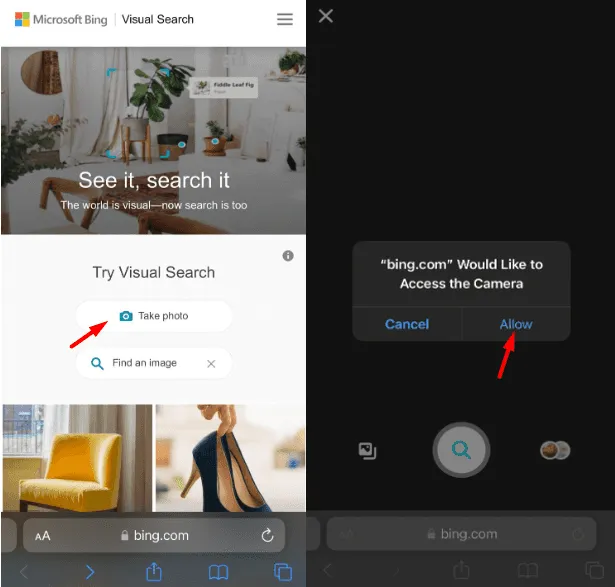
4] Uso de la búsqueda de Yandex
Yandex es otro motor de búsqueda famoso que puede usar para realizar una búsqueda inversa de imágenes en iPhone. Así es como se realiza esta tarea:
- En primer lugar, inicie Safari y navegue hasta esta URL: https://yandex.com/.
- Presiona el ícono Imágenes justo debajo de la barra de búsqueda.
- En la pantalla siguiente, haga clic en el ícono de la cámara y seleccione entre estas opciones: Biblioteca de fotos , Tomar una foto o Elegir archivo .
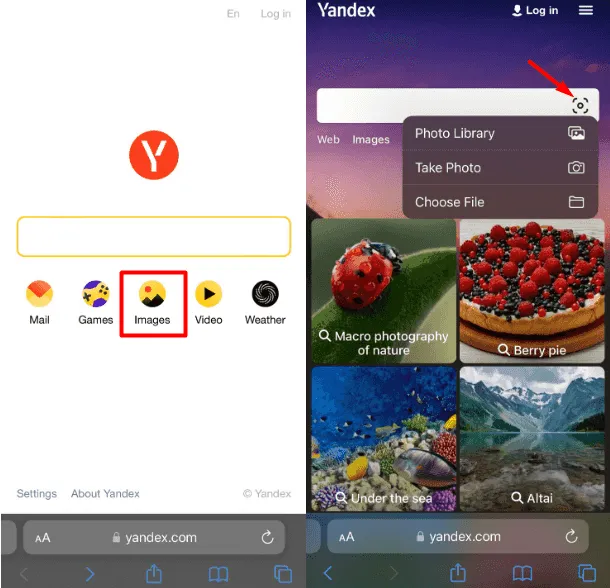
- Ve por tu opción preferida y sube la imagen.
- Una vez completada la carga, Yandex buscará imágenes coincidentes y las mostrará en los resultados de búsqueda.
De todas las opciones mencionadas anteriormente, Yandex proporciona más detalles sobre la imagen cargada. Lo mejor de esta imagen inversa es que Yandex también proporciona una pequeña descripción de la imagen, si está disponible. Haga clic en el resultado coincidente y también encontrará su tamaño de archivo.
5] Uso de Google Chrome
Si no desea instalar una nueva aplicación de Google en su iPhone y tiene Chrome ejecutándose en él, puede usar la aplicación de Chrome para realizar una búsqueda inversa de imágenes. Aquí se explica cómo realizar esta tarea.
- En primer lugar, abra su aplicación Fotos.
- Ahora, abra la imagen que desea buscar en línea.
- Haga clic en el primer icono, es decir, el botón Compartir , y toque Copiar foto .
- Inicie Google Chrome A continuación, toque la barra de búsqueda y seleccione la imagen que copió .
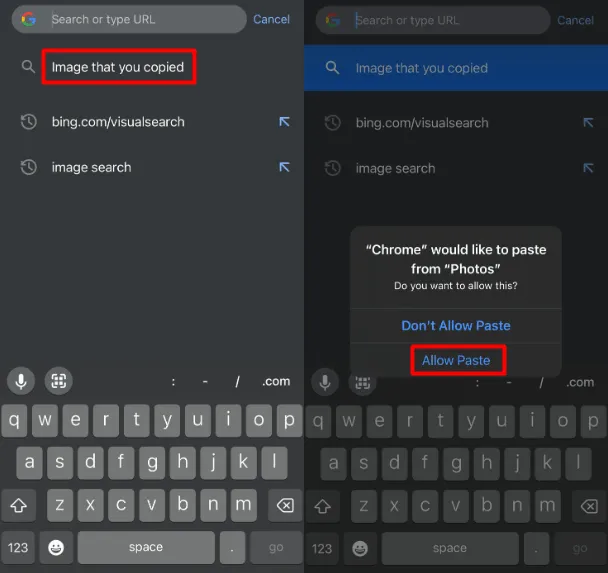
- Cuando «Chrome» desee pegar desde la ventana «Fotos», toque Permitir pegar .
- A continuación, Chrome mostrará todos los resultados coincidentes para el elemento consultado.
¿Cómo invierto la búsqueda de imágenes usando aplicaciones de terceros?
Hay muchos otros motores de búsqueda y aplicaciones de terceros que puede usar para realizar una búsqueda inversa de imágenes en su iPhone. Dos aplicaciones comunes de este tipo utilizan TinEye y Labnol .
Para invertir la búsqueda de imágenes en cualquiera de estas dos aplicaciones o en cualquier otro sitio, navegue primero a sus URL oficiales. Allí encontrarás una opción para subir una imagen. Bueno, haz lo mismo y toca el botón Buscar . Espere un momento y encontrará resultados coincidentes que aparecen en su pantalla de visualización.
¿Qué se puede buscar con la función de búsqueda inversa de imágenes?
Se puede utilizar esta función para buscar un objeto, planta, animal o lugar presente dentro de una imagen. Las personas a menudo usan esto para encontrar la descripción de algunos lugares que visitan.



Deja una respuesta